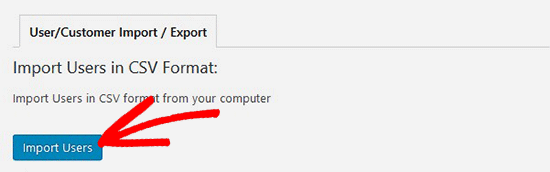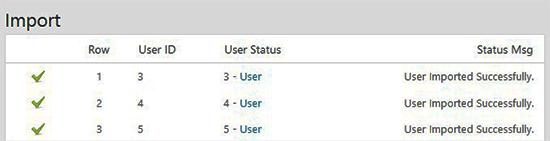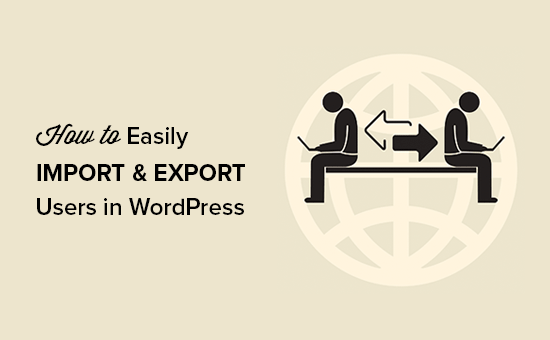
Hướng dẫn import, export danh sách người dùng trên WordPress
Bạn có muốn nhập và xuất danh sách người dùng WordPress từ trang này sang trang khác không? Điều này có thể thực sự hữu ích khi bạn đang hợp nhất nhiều trang web và muốn tự động chuyển tất cả người dùng từ các trang web hiện có. Trong bài viết này, chúng tôi sẽ chia sẻ cách bạn có thể dễ dàng nhập và xuất người dùng trong WordPress.
Mục Lục
Tại sao và khi nào bạn cần nhập và xuất danh sách người dùng trong WordPress?
Mặc dù có một số trường hợp sử dụng để nhập và xuất danh sách người dùng WordPress, nhưng các trường hợp phổ biến nhất khi bạn cần nhập và xuất người dùng là:
- Khi bạn mua một trang web và muốn hợp nhất nội dung và cơ sở dữ liệu người dùng.
- Khi bạn muốn hợp nhất hai trang web và hợp nhất nội dung và cơ sở dữ liệu người dùng của họ.
- Khi bạn muốn nhập tất cả người dùng vào danh sách email hoặc CRM của bạn.
Trên các trang web có nhiều tác giả hoặc trang web thành viên trong WordPress , mỗi hồ sơ người dùng có rất nhiều dữ liệu hữu ích (như ảnh hồ sơ, thông tin sinh học, liên kết xã hội và hơn thế nữa).
Và nếu bạn yêu cầu họ tạo lại hồ sơ của họ, nó khá là bất tiện và không phải là lý tưởng cho trải nghiệm người dùng
Chúng ta hãy xem làm thế nào bạn có thể dễ dàng nhập xuất danh sách người dùng từ một trang web WordPress khác.
Import người dùng trong WordPress
Điều đầu tiên bạn cần làm là cài đặt và kích hoạt plugin Import Export WordPress Users.
Sau khi kích hoạt, bạn cần truy cập trang Users » User Import Export và cuộn xuống phần xuất.
Trên trang này, bạn cần chọn vai trò người dùng để xuất từ trang web của mình, chọn các trường bạn muốn xuất với người dùng.
Theo mặc định, tất cả các trường người dùng sẽ được xuất. Nếu bạn không muốn xuất một mục cụ thể, bạn có thể bỏ chọn nó từ phần cột.
Sau khi chọn cài đặt, bạn cần nhấp vào nút Export . Nó sẽ lưu tệp xuất CSV trong máy tính của bạn.
Bạn có thể sử dụng tệp này để nhập người dùng vào một trang web WordPress khác.
Nhập danh sách người dùng trong WordPress
Bước này cũng sẽ yêu cầu cùng plugin Import Export WordPress Users mà chúng tôi đã sử dụng ở trên để xuất người dùng. Đảm bảo rằng bạn đã cài đặt và kích hoạt plugin này trên trang web nơi bạn muốn nhập người dùng.
Tiếp theo, bạn cần truy cập trang Users » User Import Export và nhấp vào nút Import Users .
Trên trang này, trước tiên bạn cần nhấp vào nút Browse và sau đó chọn tệp CSV bạn muốn nhập. Sau khi chọn tệp CSV, bạn cần nhấp vào nút Upload file and import.
Sau khi hoàn tất, bạn sẽ thấy thông báo thành công với chi tiết về số lượng người dùng đã nhập, thông báo trạng thái và các chi tiết khác về quy trình.
Plugin sẽ không chỉ nhập người dùng, nó cũng sẽ tự động gán cho họ vai trò người dùng chính xác và điền vào các cài đặt cấu hình khác.
Chúng tôi hy vọng bài viết này đã giúp bạn tìm hiểu cách dễ dàng nhập và xuất người dùng WordPress.